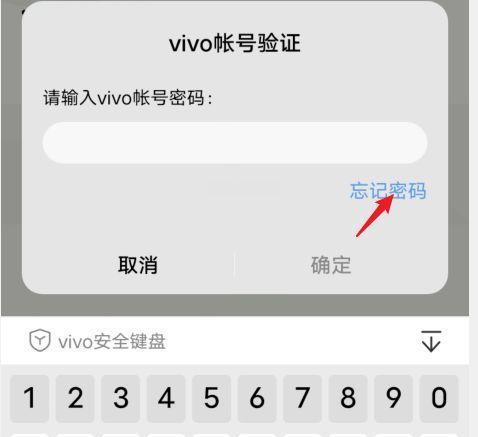在如今移动应用飞速发展的时代,我们的手机上装载了越来越多的软件,导致手机内存空间不断被占用。而vivo手机提供了一种便捷的功能,允许用户将软件移动到SD卡上,以释放手机内存空间,优化手机使用体验。本文将详细介绍以vivo手机如何将软件移到SD卡的步骤。

一、了解vivo手机的内存管理功能
二、准备工作:插入SD卡并格式化
三、打开设置菜单
四、进入应用管理界面
五、选择要移动的应用
六、查看应用详细信息
七、点击“存储空间”
八、选择“更改”
九、选择“SD卡”
十、点击“确定”
十一、等待应用移动完成
十二、重复以上步骤移动其他应用
十三、注意事项:无法移动的应用
十四、优化SD卡使用体验
十五、通过将软件移到SD卡上,可以有效释放vivo手机内存空间,提升手机使用体验。
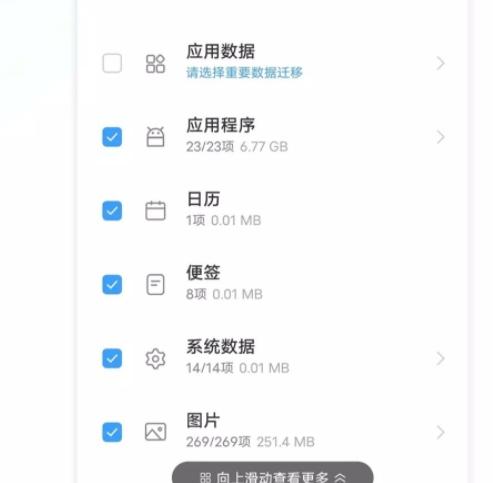
一、了解vivo手机的内存管理功能
vivo手机提供了内存管理功能,让用户可以轻松地将软件移动到SD卡上。这个功能可以帮助我们节省手机内存空间,提高系统的运行速度。
二、准备工作:插入SD卡并格式化
在将软件移动到SD卡之前,我们需要确保已经插入了SD卡,并且将其格式化为手机所支持的格式,以便能够正常地读写数据。
三、打开设置菜单
在vivo手机桌面上找到“设置”图标,并点击进入设置菜单。
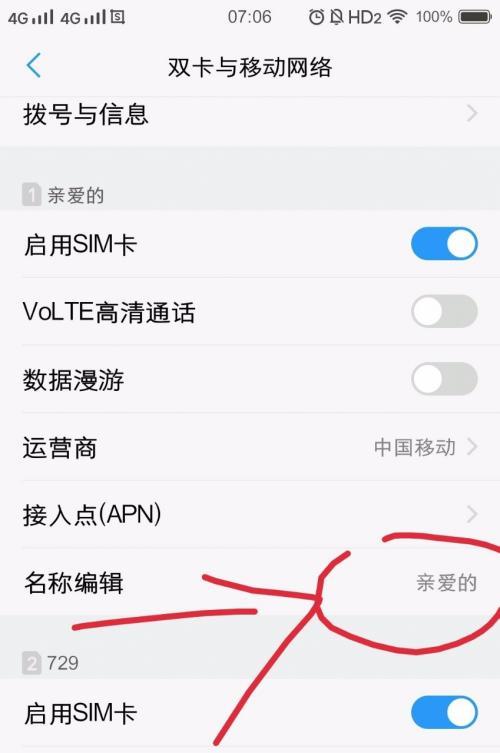
四、进入应用管理界面
在设置菜单中找到“应用管理”选项,并点击进入应用管理界面。
五、选择要移动的应用
在应用管理界面中,我们可以看到所有已安装的应用列表。选择您要移动的应用,点击进入该应用的详细信息页面。
六、查看应用详细信息
在应用的详细信息页面中,我们可以查看该应用的各种信息,包括应用的大小和占用的内存空间。
七、点击“存储空间”
在应用详细信息页面中,找到“存储空间”选项,并点击进入存储空间页面。
八、选择“更改”
在存储空间页面中,我们可以看到应用当前所存储的位置。点击“更改”按钮,以便选择新的存储位置。
九、选择“SD卡”
在更改存储位置的选项中,选择“SD卡”作为新的存储位置。
十、点击“确定”
确认选择“SD卡”作为新的存储位置后,点击“确定”按钮开始移动应用到SD卡上。
十一、等待应用移动完成
系统会开始移动应用到SD卡上,并显示移动进度。请耐心等待移动过程完成。
十二、重复以上步骤移动其他应用
按照以上步骤,您可以将其他需要移动的应用依次设置为存储在SD卡上,以优化手机内存空间的利用。
十三、注意事项:无法移动的应用
需要注意的是,有些应用可能无法被移动到SD卡上,这是由于开发者对应用做了限制。对于这些应用,我们只能选择卸载或清理缓存来释放手机内存空间。
十四、优化SD卡使用体验
为了最大化利用SD卡的存储空间,建议定期清理SD卡上无用的文件和缓存数据,确保其可用空间足够。
十五、通过将软件移到SD卡上,可以有效释放vivo手机内存空间,提升手机使用体验。请根据本文提供的步骤,按需移动应用,优化您的vivo手机。